最近很多朋友一直在问我怎么在Win11中开启勒索软件防护?所以针对这个问题,今天给大家分享一下怎么在Win11中开启勒索防护,希望对有需要的朋友有所帮助。
怎么在 Win11 中开启勒索软件保护:
1、首先,右键单击此电脑并选择属性。
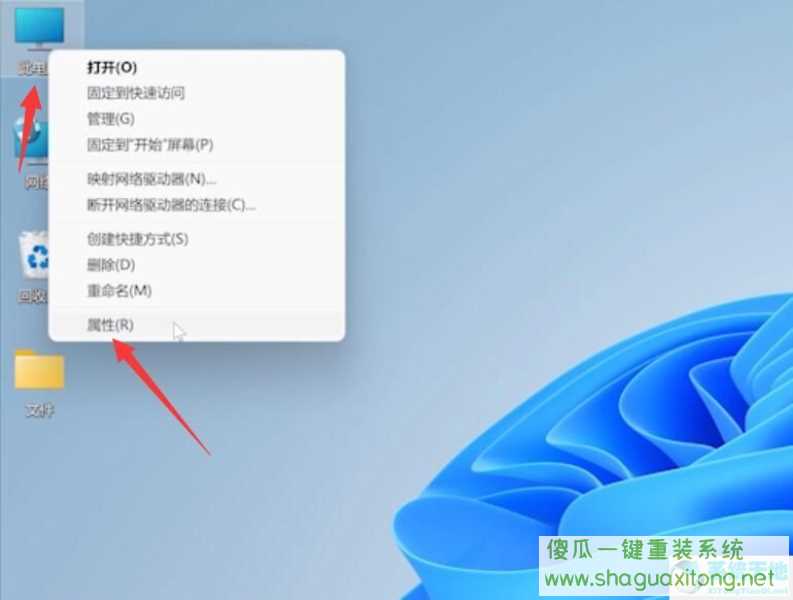
2、然后,单击保护安全,单击 Windows 安全中心。
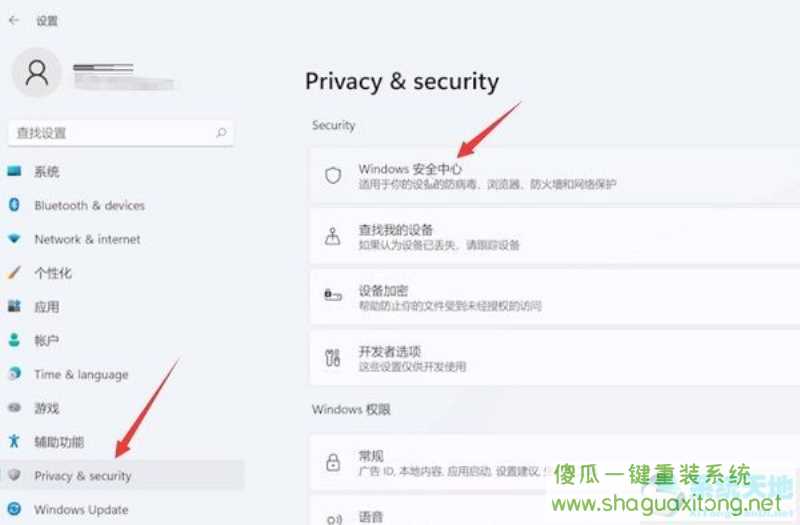
3、接下来,打开 Windows 安全中心并单击病毒和威胁防护。

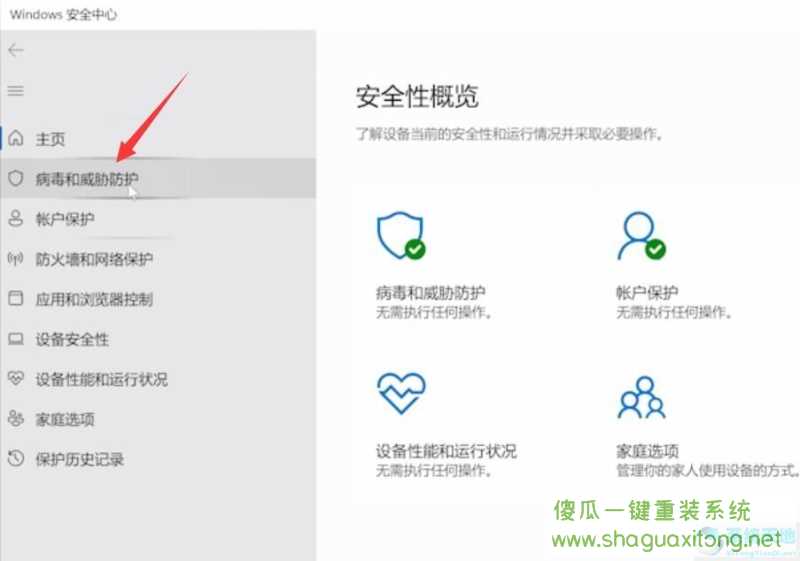
4、最后,展开 Microsoft Defender 防病毒选项以管理勒索软件保护。
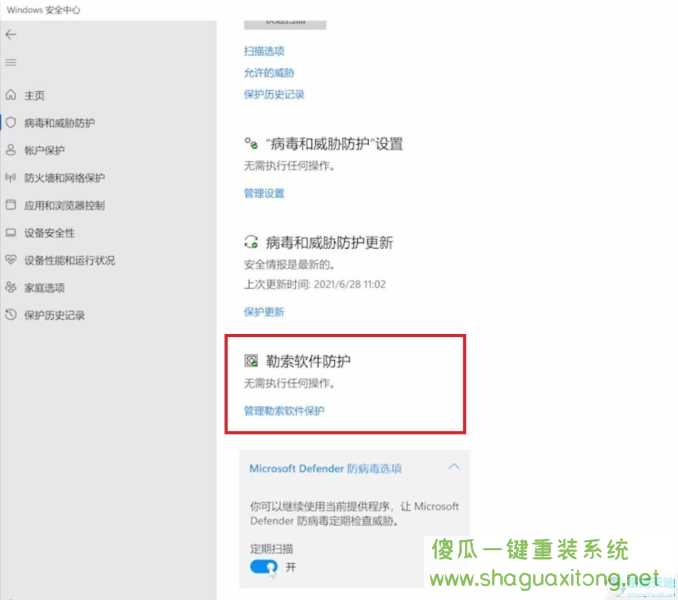
以上就是"
Win11怎么开启勒索软件保护"的全部内容,更多教程请关注傻瓜一键重装系统官网。